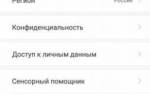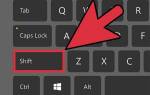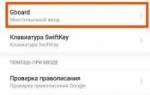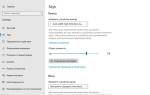Клавиатура — ключевой инструмент для работы с компьютером, и проблемы с ней могут затруднить выполнение задач. Если некоторые клавиши не функционируют, это вызывает дискомфорт и потерю времени. В статье рассмотрим причины неисправностей клавиатуры и предложим решения для их устранения. Эти знания помогут быстро восстановить работоспособность устройства и избежать ненужных затрат на замену.
Если не работают некоторые клавиши на клавиатуре
Если клавиатура или отдельные клавиши не работают, возможные причины:
- неисправность драйвера;
- вирус;
- проблемы с настройками системы;
- залипание клавиш;
- загрязнение контактов.
Часто клавиши перестают функционировать после попадания воды, что может привести к поломке устройства.
Как предотвратить такие ситуации? Вот несколько рекомендаций:
- Проверьте, правильно ли подключен кабель клавиатуры к компьютеру. Если он ослаб, подключите его заново и перезагрузите устройство.
- Убедитесь, что режимы Num Lock (для ноутбуков) и F-Lock (для настольных ПК) отключены.
- Просканируйте систему антивирусом. Если компьютер заражен, может потребоваться переустановка операционной системы.
- Обновите драйвера клавиатуры. Устаревшие драйвера могут мешать распознаванию клавиатуры.
- Очистите клавиатуру от пыли и грязи, возможно, потребуется разобрать устройство.
Если не работают не только клавиши, но и другие программы, может понадобиться переустановка системы.
Одной из причин неправильной работы клавиатуры может быть активация Безопасного режима, который проводит диагностику на наличие вирусов и неисправностей. После выхода из этого режима клавиши должны заработать, но рекомендуется перезагрузить компьютер.
Эксперты в области компьютерной техники отмечают, что проблемы с неработающими клавишами на клавиатуре могут возникать по нескольким причинам. Во-первых, это может быть связано с механическими повреждениями, такими как попадание жидкости или загрязнение. В таких случаях рекомендуется тщательно очистить клавиатуру или заменить поврежденные элементы. Во-вторых, проблемы могут быть вызваны программным обеспечением, например, конфликтами драйверов или неправильными настройками. В этом случае стоит обновить драйвера или выполнить диагностику системы. Наконец, эксперты подчеркивают важность регулярного обслуживания устройства, что может предотвратить многие проблемы и продлить срок службы клавиатуры.

Причины некорректной работы клавиатуры
Большинство неисправностей в работе электронных устройств делятся на механические и программные. К механическим относятся различного вида поломки, отхождение контактов, физическое загрязнение или попадание влаги, замыкание кабеля, физические повреждения провода. К программным причинам относятся сбои, появившиеся из-за неправильной работы BIOS, вирусов, устаревших драйверов т.д. Если решить проблемы самостоятельно не получается, стоит отправиться в сервисный центр и проконсультироваться со специалистом.
| Проблема с кнопками | Возможная причина | Решение |
|---|---|---|
| Не работают отдельные кнопки | Залипание клавиш, пыль, крошки под клавишами | Прочистить клавиатуру сжатым воздухом, проверить на залипание клавиш, разобрать и очистить клавиатуру (если умеете) |
| Не работают кнопки определённой группы (например, только цифры) | Проблема с драйверами, неисправность USB-порта (если внешняя клавиатура) | Переустановить драйверы клавиатуры, попробовать подключить к другому USB-порту, проверить клавиатуру на другом компьютере |
| Не работают все кнопки | Проблема с подключением (если внешняя клавиатура), неисправность самой клавиатуры, проблемы с BIOS/системными настройками | Проверить подключение кабеля/Bluetooth, проверить клавиатуру на другом компьютере, проверить настройки BIOS, проверить целостность системы |
| Кнопки работают некорректно (нажимаются не те символы) | Конфликт программного обеспечения, неправильные настройки раскладки клавиатуры, повреждение клавиатуры | Перезагрузить компьютер, проверить настройки раскладки клавиатуры, проверить клавиатуру на другом компьютере |
| Кнопки работают с задержкой | Проблемы с драйверами, высокая загрузка системы | Переустановить драйверы клавиатуры, закрыть ненужные программы, проверить на вирусы |
Интересные факты
Вот несколько интересных фактов о проблемах с клавиатурой, когда некоторые кнопки не работают:
-
Проблемы с контактами: Часто неисправности клавиш возникают из-за загрязнения или износа контактов под клавишами. Пыль, крошки и другие мелкие частицы могут забивать механизмы, что приводит к тому, что клавиши перестают реагировать. В некоторых случаях достаточно просто очистить клавиатуру, чтобы восстановить её работоспособность.
-
Проблемы с драйверами: Иногда клавиши могут не работать из-за проблем с программным обеспечением. Например, устаревшие или несовместимые драйверы могут вызывать сбои в работе клавиатуры. Обновление драйверов или переустановка программного обеспечения может решить проблему.
-
Функция “Залипание клавиш”: В операционных системах, таких как Windows, существует функция “Залипание клавиш”, которая может случайно активироваться. Эта функция предназначена для помощи людям с ограниченными возможностями, но иногда она может привести к тому, что некоторые клавиши перестают работать должным образом. Отключение этой функции может восстановить нормальную работу клавиатуры.

Грязь и жидкость
Поломка клавиатуры из-за грязи или жидкости — распространенная проблема. Многие из нас пьют чай или кофе за компьютером и ставят чашку рядом с устройством. Одно неосторожное движение, и жидкость попадает под клавиши.
Клавиатура не всегда выходит из строя после контакта с жидкостью. Все зависит от степени повреждений. Если они незначительные, специалисты могут помочь. Однако с определенными навыками можно справиться и самостоятельно.
Сначала осмотрите клавиатуру на наличие видимых повреждений. Затем аккуратно снимите клавиши, очистите внутреннюю часть и соберите все обратно. Если повреждения незначительные, после просушки клавиатура может снова заработать. В противном случае придется задуматься о покупке новой.
Повреждение шлейфа
Под шлейфом имеются в виду особы провода внутри устройства, которые соединяют электронные элементы и печатные платы. Эту проблему невозможно решить без помощи специалиста, так как данные провода различаются видом спаивания и расположением контактов. Без помощи сервисного специалиста, спаять провода самостоятельно у просто обывателя не получится.
Поломка шлейфа появляется при чрезмерном использовании клавиш, слишком грубом нажатии, ударе, падении. Причиной может стать обычное залипание кнопок. В этом случае шлейф стоит заменить шлейф. Нужно найти схожую по сечению медную проволоку, затем счистить слой лака и убрать старый провод, после чего вставить новый. Зафиксировать его можно с помощью специального клея или лака, который можно приобретаются в специализированных магазинах.
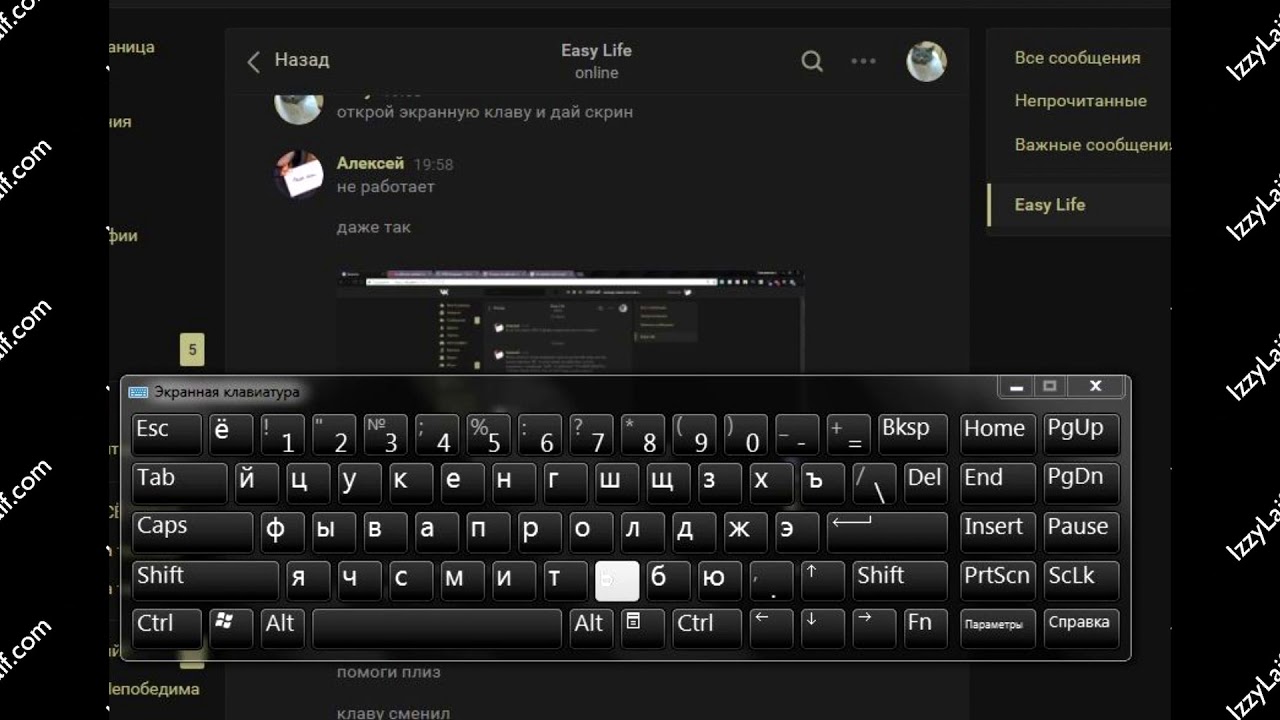
Программные причины
Неправильная работа клавиатуры может быть вызвана программными сбоями. Причины включают устаревшие драйверы, системные ошибки и повреждение программного обеспечения. Также возможны проблемы из-за безопасного режима или некорректной последовательности загрузки системы.
Как устранить неполадки
Довольно часто программные неполадки можно исправить в домашних условиях, не прибегая к помощи сервисных специалистов. Для этого стоит посмотреть обучающие видео на YouTube или почитать статьи в интернете на схожую тему. Причиной являются неправильно установленные драйвера, вирусы или системный сбой. Проблема решается перезагрузкой устройства, в более сложных случаях – полной переустановкой системы. Если компьютер поражен вирусом, и установленный на компьютере антивирус не помогает, к переустановке системы придется прибегнуть в любом случае.
Какие кнопки чаще всего перестают работать
Часто возникают проблемы с клавишами, управляющими скачанными или купленными играми. К ним относятся пробел, Shift, Enter, Tab, кнопки F1-F10, а также W, A, S, D, E, R, X, C, V и стрелки вверх-вниз. Уязвимыми также являются часто используемые при наборе текста буквы: В, А, П, Р, О, С, М, И, Т, Ь.
Наибольшие трудности вызывает клавиша «Пробел». Ее конструкция отличается длиной и креплением на специальные скобы с обеих сторон. Эти скобы вставляются в прорези, и при установке нельзя сильно давить. Такой процесс выполняется на производстве, и не каждый специалист в сервисном центре возьмется за ремонт. Если клавиша сильно деформирована, вернуть ее в прежнее состояние невозможно.
Другие клавиши, как правило, проще ремонтировать, и в случае поломки их легко заменить.
Основное правило при использовании клавиатуры – аккуратность. Держите напитки и еду подальше от компьютера. Регулярно обновляйте программное обеспечение и проверяйте устройство на наличие вирусов. Избегайте повторения ошибок, и ваша клавиатура прослужит долго.
Профилактика и уход за клавиатурой
Чтобы избежать проблем с работой клавиш на клавиатуре, необходимо уделять внимание профилактике и уходу за устройством. Правильное обращение и регулярное обслуживание клавиатуры могут значительно продлить её срок службы и улучшить функциональность.
Регулярная чистка – один из основных аспектов ухода за клавиатурой. Пыль, грязь и крошки могут накапливаться между клавишами, что приводит к их заеданию или поломке. Рекомендуется проводить чистку клавиатуры не реже одного раза в месяц. Для этого можно использовать сжатый воздух для удаления пыли, а также мягкую ткань, слегка смоченную в изопропиловом спирте, для протирания поверхности клавиш.
Избегайте попадания жидкости на клавиатуру. Одна из самых распространённых причин выхода из строя клавиш – это пролившиеся напитки. Если это произошло, необходимо немедленно отключить клавиатуру и перевернуть её, чтобы жидкость могла стекать. Важно дать устройству полностью высохнуть перед повторным подключением.
Используйте защитные накладки или чехлы для клавиатуры. Эти аксессуары помогут предотвратить попадание пыли и грязи, а также защитят от случайных пролитий. Чехлы легко снимаются и моются, что делает их удобным решением для поддержания чистоты.
Правильное размещение клавиатуры также играет важную роль. Убедитесь, что клавиатура находится на ровной поверхности и не подвергается механическим повреждениям. Избегайте размещения её в местах с высокой влажностью или температурными колебаниями, так как это может негативно сказаться на работе устройства.
Регулярные обновления драйверов и программного обеспечения также могут помочь в поддержании работоспособности клавиатуры. Убедитесь, что у вас установлены последние версии драйверов, так как устаревшие версии могут вызывать проблемы с совместимостью и функциональностью клавиш.
Следуя этим простым рекомендациям, вы сможете значительно снизить риск возникновения проблем с клавиатурой и обеспечить её долгую и бесперебойную работу.
Вопрос-ответ
Что делать, если некоторые кнопки на клавиатуре не работают?
Если на клавиатуре перестали работать некоторые кнопки, то первое, что нужно сделать, это очистить клавиатуру от пыли и грязи. Для этого вы можете использовать компрессор или специальную щетку для чистки клавиатуры. Никогда не используйте воду или другие жидкости для очистки клавиатуры.
Почему некоторые кнопки на моей клавиатуре не работают?
Очистите клавиатуру. Если некоторые клавиши, например, регулятор громкости или пробел, не работают, вероятно, проблема локальная, вызванная грязью, скопившейся между кнопками. Регулярная чистка компьютера и клавиатуры поможет обеспечить корректную работу устройства.
Почему на механической клавиатуре не работают некоторые клавиши?
Одной из частых причин является скопление мусора или пыли внутри механизма переключателя. Со временем частицы могут попасть в корпус переключателя, препятствуя его правильной работе. Другая потенциальная проблема — неисправный переключатель, который может потребовать замены.
Советы
СОВЕТ №1
Проверьте подключение клавиатуры. Убедитесь, что она правильно подключена к компьютеру или ноутбуку. Если это беспроводная клавиатура, проверьте уровень заряда батареи и попробуйте перезагрузить устройство.
СОВЕТ №2
Очистите клавиатуру от загрязнений. Часто проблемы с кнопками возникают из-за накопившейся пыли и грязи. Осторожно вытрите клавиши и пространство между ними с помощью сжатого воздуха или мягкой щетки.
СОВЕТ №3
Проверьте настройки клавиатуры в операционной системе. Иногда проблемы могут быть связаны с неправильными настройками или конфликтами драйверов. Зайдите в “Панель управления” или “Настройки” и убедитесь, что выбран правильный язык и раскладка клавиатуры.
СОВЕТ №4
Попробуйте подключить клавиатуру к другому компьютеру. Это поможет определить, является ли проблема аппаратной (в самой клавиатуре) или программной (в вашем компьютере). Если клавиши не работают и на другом устройстве, возможно, клавиатура нуждается в ремонте или замене.